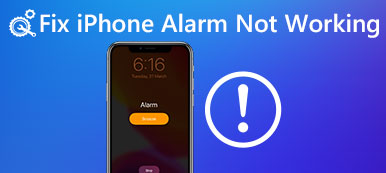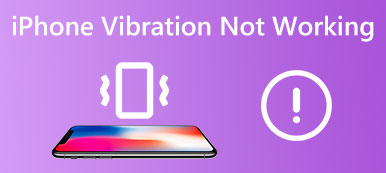"iPhone'um her zaman iyi çalışıyor, ancak dün aniden hoparlör çalışmıyor ve sesi maksimuma çıkardığım halde hiçbir ses duyamıyorum, bu sorunu nasıl çözebilirim?" Müzik çalmak, telefon görüşmeleri yapmak, sesli mesajları dinlemek ve daha fazlası için akıllı telefonlarımızın hoparlörlerini her zaman kullanıyoruz. iPhone hoparlörünüzün hiç çalışmaması veya anormal şekilde çalışması bir felakete dönüşecektir. Merak etme. Bu makale sorunu çözmenize yardımcı olacaktır.
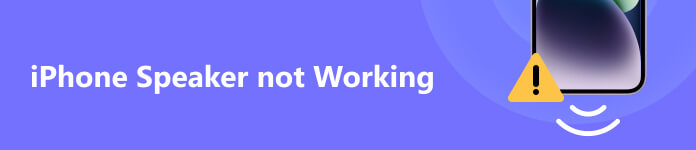
- Bölüm 1: iPhone Hoparlörüm Neden Çalışmıyor?
- Bölüm 2: iPhone Hoparlörünün Çalışmaması İçin Genel Düzeltmeler
- Bölüm 3: iPhone'da Hoparlörü Düzeltmek İçin Nihai Çözüm
- Bölüm 4: iPhone Hoparlörünün Çalışmaması Hakkında SSS
Bölüm 1: iPhone Hoparlörüm Neden Çalışmıyor?
Genel olarak konuşursak, bir iPhone'un iki hoparlörü vardır. Biri alt kenarda, diğeri yüzün üst kısmında bulunur. Alt hoparlör müzik ve ses üretimi için kullanılırken, üst hoparlör hem stereo ses hem de telefon görüşmesi için bağımsız bir hoparlördür.
Aramalar sırasında veya müzik çalarken iPhone hoparlörünüzün neden çalışmadığına gelince, bunun birkaç ana nedeni vardır:
1. Bağlantı noktaları tozla dolu ve ses engelleniyor.
2. Yanlış ayarlar. iPhone'unuz yanlışlıkla Sessiz moda alınmış olabilir veya ses net bir şekilde duyulamayacak kadar kısılmış olabilir.
3. iPhone'unuz kulaklık modunda takılıp kaldığından hoparlörlerinizden hiçbir ses duyamazsınız.
4. Ses, AirPlay veya Bluetooth aracılığıyla başka bir cihaza gönderilir.
5. Yazılım güncel değil.
Bölüm 2: iPhone Hoparlörünün Çalışmaması İçin Genel Düzeltmeler
Düzeltme 1: Hoparlörünüzü Temizleyin
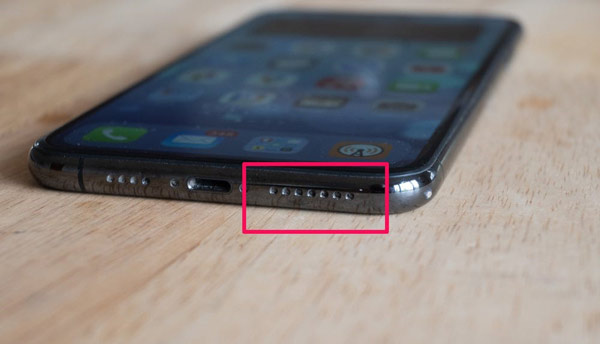
Şimdi, iPhone'unuzdaki hoparlörleri nerede bulacağınızı bilmelisiniz. iPhone hoparlörünüzün sesi aniden azaldığında, ilk şey hoparlörü temizleme. Bunu yapmak için, hoparlörleri tamamen ortaya çıkarmak için telefon kılıfınızı ve ekran koruyucunuzu çıkarın. Sonra kirli olup olmadıklarını kontrol edin. Ardından tüyleri, kiri veya kiri temizlemek için küçük, kuru ve yumuşak bir fırça kullanın.
Düzeltme 2: Sessiz Modu kapatın
Her iPhone'da, ahizenizi Sessiz moda çeviren bir düğme vardır. Ayrıca, yanlış ayarlar, iPhone hoparlörlerinin çalışmamasına neden olabilir. Düzeltmek için aşağıdaki adımları takip edebilirsiniz.

1. Adım Bak Sessiz iPhone'unuzdaki düğmesine basın ve içinde olduğundan emin olun. up konum. Yani, anahtarda kırmızı göremezsiniz.
2. Adım Girin kontrol Merkezi, kontrol et odak seçeneği ve devre dışı bıraktığınızdan emin olun. Rahatsız Etmeyin modu.
3. Adım Ardından, iPhone'unuzdaki hoparlör sesini artırmak için şuraya gidin: Ayarlar uygulama Sesler ve Haptiklerve altındaki kaydırıcıyı hareket ettirin ZİL VE UYARILAR sağ tarafa.

Düzeltme 3: AirPlay ve Bluetooth'u Devre Dışı Bırakın
Bazen ses, AirPlay veya Bluetooth aracılığıyla bir akıllı hoparlöre veya MacBook'a gönderilir. O zaman iPhone hoparlörünüzde duyamazsınız. Bu durumda, bağlantıyı devre dışı bırakmanız gerekir.
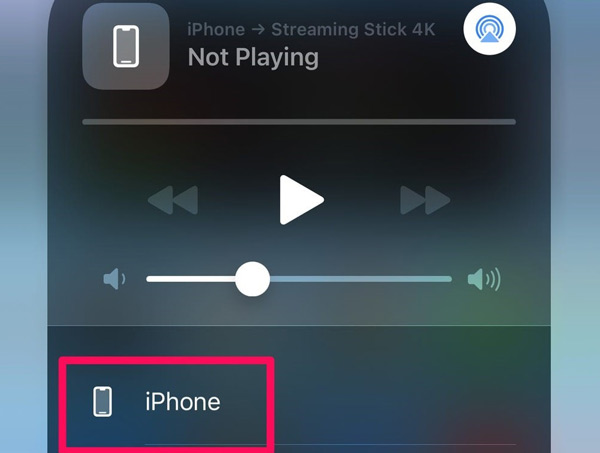
1. Adım Kontrol Merkezinize gidin.
2. Adım Musluk Bluetooth kapatmak için. Devre dışıysa açın ve devre dışı bırakmak için tekrar dokunun.
3. Adım Basın AirPlay düğme. Sesi başka bir cihaz alıyorsa, simgesine dokunun. iPhone el cihazınıza geri dönmek için
Ardından, iPhone hoparlörünüzün çalışıp çalışmadığını kontrol etmek için bir telefon görüşmesi yapın veya müzik çalın.
Düzeltme 4: iPhone'unuzu Yeniden Başlatın
Bazen, kulaklık taktıktan sonra iPhone hoparlörünüzün sessizleştiğini fark edebilirsiniz. Muhtemelen, cihazınız kulaklık modunda takılıyor. iPhone'unuzu yeniden başlatmak en kolay sorun giderme yöntemidir.

1. Adım Uzun basın Yan or Iyi kapatma ekranı görünene kadar düğmesine basın.
2. Adım Kaydırıcıyı sağ tarafa getirin ve ekranın kararmasını bekleyin.
3. Adım Basın Yan or Iyi düğmesine tekrar basın. Apple logosunu görene kadar düğmeyi bırakın. iPhone'unuza tekrar eriştiğinizde, hoparlörün normal çalışıp çalışmadığını kontrol etmek için bir telefon görüşmesi yapın veya müzik çalın.
Düzeltme 5: Yazılımı Güncelleyin
Eski yazılım, çalışmayan iPhone hoparlörleri dahil olmak üzere çeşitli sorunlara yol açabilir. Apple, her güncellemede hataları düzeltir ve yeni özellikler ekler. Bu nedenle yazılımlarınızı güncel tutmalısınız.
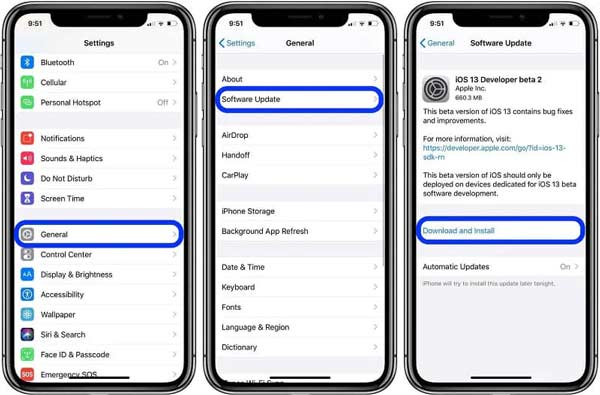
1. Adım Ayarlar uygulamasını ana ekranınızdan çalıştırın.
2. Adım Git genel sekme ve .
3. Adım Mevcut bir güncelleme varsa, simgesine dokunun. düğme. Ardından işlemi tamamlamak için ekrandaki talimatları izleyin.
Düzeltme 6: Apple ile İletişim Kurun
Yukarıdaki genel düzeltmeleri denediğiniz halde iPhone hoparlörünüz hala çalışmıyorsa Apple'daki uzmanlara danışın. Sen daha iyi olacaksın iPhone'unuzu yedekleyin çünkü bir donanım sorunu için onarıma ihtiyaç duyabilir. iPhone'unuzu en yakın Apple Store'a götürebilir veya telefonla destek alabilirsiniz.
Bölüm 3: iPhone'da Hoparlörü Düzeltmek İçin Nihai Çözüm
Ortalama insanlar için ortak düzeltmeler biraz karmaşık olabilir. Ayrıca, iPhone hoparlör sesinin boğuk çıkması gibi bazı sorunları tamamen çözmek için fazla basitler. Bu nedenle, güçlü bir araca ihtiyacınız var, örneğin Apeaksoft iOS Sistem Kurtarma.

4,000,000 + Yüklemeler
Fix hoparlörler iPhone'larda kolayca çalışmıyor.
Verilerinizi ve ayarlarınızı orijinal durumunda tutun.
Farklı durumlar için birden fazla mod sunun.
Çok çeşitli iPhone ve iPad modellerinde kullanılabilir.
Tek Tıklamayla iPhone Hoparlörü Nasıl Onarılır
1. AdımİPhone'unuzu bağlayın
Bilgisayarınıza yükledikten sonra iOS Sistem Kurtarma'yı başlatın. Seçmek iOS Sistem Kurtarmave iPhone'unuzu bir Lightning kablosuyla aynı makineye bağlayın. Tıkla Başlama Telefonunuzdaki yazılım sorununu algılamak için düğmesine basın.

2. AdımiPhone'unuzu Kurtarma Moduna Alın
Ardından, tıklayın Soru düğmesine basın ve iPhone'unuzu Kurtarma Moduna geçirmek için talimatları izleyin. Daha sonra ahizenizdeki bilgileri kontrol edin ve bir sorun varsa düzeltin.

3. AdımiPhone hoparlörünü düzeltin
Ardından İndir ilgili üretici yazılımını almak için düğmesine basın. İndirme bittiğinde, yazılım iPhone hoparlörünüzün hemen çalışmamasını düzeltecektir.

Bölüm 4: iPhone Hoparlörünün Çalışmaması Hakkında SSS
iPhone hoparlörlerinizin sesini nasıl yükseltirsiniz?
iPhone hoparlörlerinin sesini artırmanın en az iki yolu vardır. hacim Up iPhone'unuzdaki düğme işi hızlı bir şekilde yapmanızı sağlar. Ayrıca ses seviyesini de ayarlayabilirsiniz. Ayarlar uygulama iPhone'unuzun sesini yükseltin.
Bir iPhone'da alarm sesi nasıl değiştirilir?
iPhone'da alarm sesini ayarlamak için Saat uygulamasını açın, Alarm'ı seçin ve + düğmesine dokunun. Ardından Ses'e dokunun ve istediğiniz zil sesini seçin.
Hoparlörü iPhone'umda nasıl test edebilirim?
Ses Kontrolü, orijinal ses düzeyi ne olursa olsun tüm şarkılarınızı yaklaşık aynı ses düzeyinde çalmanızı sağlayan iPhone'lardaki bir özelliktir. iPhone hoparlörlerinizi test etmek için Ayarlar uygulamasına gidin, Müzik'e dokunun, aşağı kaydırın ve Ses bölümünde Ses Kontrolü'nü açın.
Sonuç
Şimdi, ne yapabileceğinizi anlamalısınız. hoparlörler iPhone'unuzda çalışmıyor. İlk olarak, hoparlörleriniz tekrar çalışana kadar ortak düzeltmeleri tek tek uygulayabilirsiniz. Geçerli değillerse, Apeaksoft iOS Sistem Kurtarma bu sorunu hızlı bir şekilde çözmenize yardımcı olabilir. Bu konuyla ilgili başka sorularınız varsa, lütfen mesajınızı bu gönderinin altına bırakmaktan çekinmeyin, en kısa sürede yanıtlayacağız.